如何打开任务管理器,本文教您win10如何打开任务管理器
来源:Ghost系统之家浏览:时间:2022-04-26 12:57:21
Windows 10是美国微软公司研发的跨平台及设备应用的操作系统。是微软发布的最后一个独立Windows版本。Windows 10共有7个发行版本,分别面向不同用户和设备。截止至2018年3月7日,Windows 10正式版已更新至秋季创意者10.0.16299.309版本,预览版已更新至春季创意者10.0.17120版本
任务管理器提供了有关计算机性能的信息,用户可以通过任务管理器来管理所有进程,可是有用户升级到win10系统之后,却发现任务管理器找不到了,那个熟悉而又陌生的程序界面在哪里呢?下面,小编就给大家带来了win10打开任务管理器的图文教程了。
电脑系统的任务管理器在电脑的使用中扮演着十分总要的角色,有时候,使用windows任务管理器可以使我们在使用电脑的时候获得更优质的体验,使我们的电脑使用起来更加方便,那么任务管理器在哪里?下面,小编就来跟大家讲解win10打开任务管理器的操作步骤了。
win10如何打开任务管理器
点击Windows10最左下角的Windows图标,打开Windows10开始菜单。
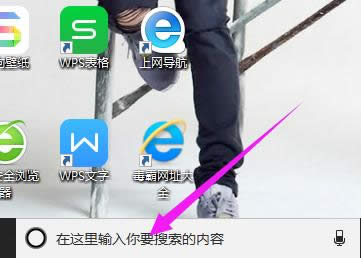
系统管理器图解详情-1
在开始菜单下面的搜索框中,输入“任务管理器”,在结果中点击即可打开
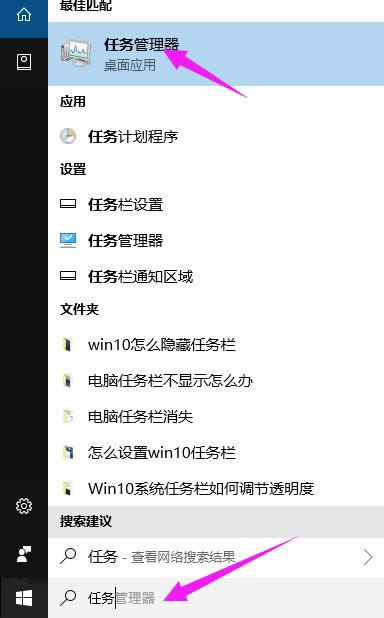
系统管理器图解详情-2
方法二:
Windows10打开任务管理器快捷键和Win8是一样的,同时按住键盘上的【Ctrl】+【Alt】+【Delete】组合快捷键,就可以弹出如下菜单,点击“任务管理器”就可以打开了。
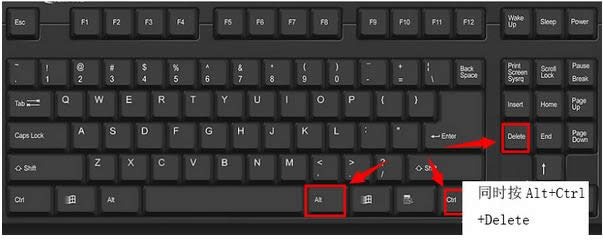
系统管理器图解详情-3
方法三:
将鼠标移到任务栏处,然后鼠标右键单击,再出来的选项中选择任务管理器。
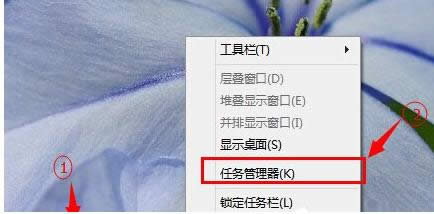
系统管理器图解详情-4
方法四:
将鼠标移到左下角的开始处,然后右键单击,然后再选择任务管理器
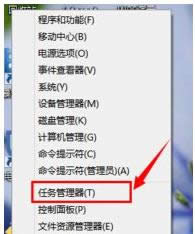
管理器图解详情-5
以上就是win10打开任务管理器的操作了。
新技术融合:在易用性、安全性等方面进行了深入的改进与优化。针对云服务、智能移动设备、自然人机交互等新技术进行融合。Windows 10所新增的Windows Hello功能将带来一系列对于生物识别技术的支持。除了常见的指纹扫描之外,系统还能通过面部或虹膜扫描来让你进行登入。当然,你需要使用新的3D红外摄像头来获取到这些新功能。
推荐系统
电脑公司Ghost Win7 Sp1 装机万能版2022年5月(32位) 提供下载
语言:中文版系统大小:3.13GB系统类型:新萝卜家园 Ghost Win7 x64 SP1 极速版2022年4月(64位) 高速下载
语言:中文版系统大小:3.91GB系统类型:新萝卜家园 GhostWin7 SP1 电脑城极速稳定版2022年4月(32位) ISO镜像高速下载
语言:中文版系统大小:3.13GB系统类型:新萝卜家园 GhostWin7 SP1 电脑城极速稳定版2022年5月(32位) ISO镜像高速下载
语言:中文版系统大小:3.13GB系统类型:电脑公司Ghost Win7 x64 Sp1装机万能版2022年5月(64位) ISO镜像免费下载
语言:中文版系统大小:3.91GB系统类型:笔记本&台式机专用系统 GhostWin7 32位旗舰版2022年5月(32位) ISO镜像免费下载
语言:中文版系统大小:3.13GB系统类型:番茄花园GhostWin7 SP1电脑城极速装机版2022年5月(32位) 最新高速下载
语言:中文版系统大小:3.13GB系统类型:深度技术Ghost Win7 Sp1 电脑城万能装机版2022年5月(32位) ISO高速下载
语言:中文版系统大小:3.13GB系统类型:
相关文章
- WinXP系统怎样看显存?看显存的办法
- WinXP系统如何设置一台电脑2个显示器?
- WinXP系统Svchost.exe应用程序出错怎样办?
- WinXP提示系统管理员设置了系统策略防范进行此安装的办法
- WinXP系统QQ图标不见了怎样办?
- WinXP系统电脑图标变大了怎样处理?
- WinXP系统收藏夹备份的办法
- WinXP系统虚拟内存最小值太低怎样办?
- WinXP系统打开页面出现乱码的处理办法
- WinXP页面提示Sysfader iexplore.exe应用程序出错的处理办法
- 如何处理WinXP光驱自动弹出的问题?
- 为啥Word只能用安全模式打开?Word不用安全模式打开的办法
- WinXP组策略提示“MMC无法创建管理单元”怎样办?
- WinXP访问工作组计算机密码的办法
热门系统
热门文章
常用系统
- 1电脑公司Ghost Win8.1 x32 精选纯净版2021年2月(免激活) ISO镜像高速下载
- 2笔记本&台式机专用系统 Windows10 企业版 2019年6月(64位) 提供下载
- 3番茄花园GhostWin7 SP1电脑城极速装机版2021年12月(32位) 最新高速下载
- 4电脑公司Ghost Win7 Sp1 装机万能版2020年12月(32位) 提供下载
- 5雨林木风Ghost Win8.1 (X64) 纯净版2018年10月免激活) ISO镜像免费下载
- 6深度技术Ghost Win8.1 (X64) 全新纯净版2018年5月(自动激活) ISO镜像免费下载
- 7雨林木风系统 Ghost XP SP3 装机版 YN2022年5月 ISO镜像高速下载
- 8雨林木风 Ghost Win7 SP1 元旦特别 装机版 2021年1月(32位) 提供下载
- 9笔记本&台式机专用系统 Windows10 企业版 2020年12月(64位) 提供下载
















